Una parte importante del contenido de un documento es el contenido gráfico. Excel distingue dos tipos de contenido visual: las formas y las imágenes.
Las formas son elementos gráficos incluidos en Excel que representan graficas vectoriales sencillas, que podemos insertar en nuestro documento y que pueden ajustarse a cualquier tamaño o posición sin perder calidad o resolución.
Excel tiene incluida varias formas que podemos utilizar en nuestra hoja de cálculo y las encontramos en el menú Ilustraciones dentro de la pestaña Insertar.
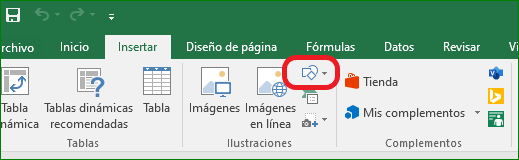
Estas se clasifican en líneas, rectángulos, formas básicas, flechas de bloque, formas de ecuación, diagrama de flujo, cintas, estrellas, y llamadas.

INSERTAR UNA FORMA EN EXCEL
- En la pestaña Insertar, hacemos clic en Formas.
- Seleccionamos la forma que deseamos insertar, hacemos clic en cualquier parte del área de trabajo y cuando el cursor se convierta en una cruz negra, arrastramos para dibujar la forma.

3. Al hacer clic en la forma, aparecerá la pestaña Formato en la Cinta de opciones. Aquí podremos cambiar las propiedades de la forma como el tamaño, el color de borde, el color de relleno, etc.
CAMBIAR FORMATO DE UNA FORMA
- Seleccionemos la forma y veremos las Herramientas de dibujo en la cinta de opciones, con la pestaña Formato activa.

2. Usamos los comandos disponibles en el grupo Estilos de forma para darle la apariencia que mejor se adapte a nuestras necesidades:

-
- Relleno de forma: para cambiar el color de la forma seleccionada. También es posible rellenar con un degradado, ima
- gen o patrón de textura.
- Contorno de forma: para seleccionar el color, grosor y tipo de guion del borde.
- Efectos de forma: para aplicar varios efectos como sombra, reflejo, iluminado, bisel y giro 3D.
Si necesitamos agregar la misma forma varias veces, podemos hacerlo rápidamente usando Bloquear modo de dibujo.
- En la pestaña Insertar, hacemos clic en Formas.
- Hacemos clic con el botón derecho del ratón en la forma que deseamos agregar y luego seleccionamos Bloquear modo de dibujo.
- Hacemos clic en cualquier lugar del área de trabajo y, a continuación, arrastramos para colocar la forma.
- Repetimos el paso 3 para agregar la forma tantas veces como deseemos.
- Después de agregar todas las formas que deseamos, presionamos Esc para desactivar el modo de dibujo de bloqueo.
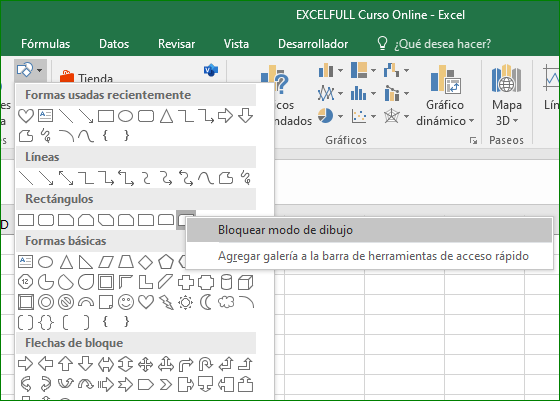
ELIMINAR UNA FORMA
Para eliminar una forma que ha sido insertada en Excel, hacemos clic en la forma que deseamos eliminar y luego presionamos la tecla Delete/Suprimir. Para eliminar varias formas, presionamos la tecla Ctrl mientras hacemos clic en las formas que deseamos eliminar y luego presionamos Suprimir.
Si te gustan nuestros blogs, compártelo con tus amigos. Puedes seguirnos en Facebook e Instagram.
Déjanos tu comentario al final de esta página.
Explora más sobre nosotros directo aquí: Curso de Excel Online


Excelente…..